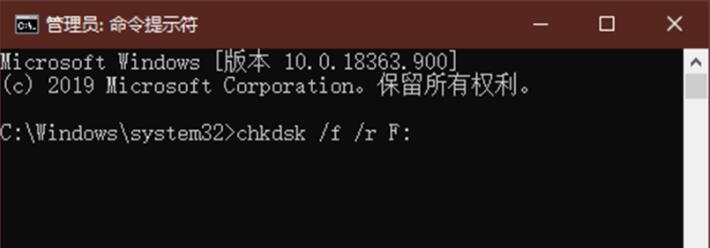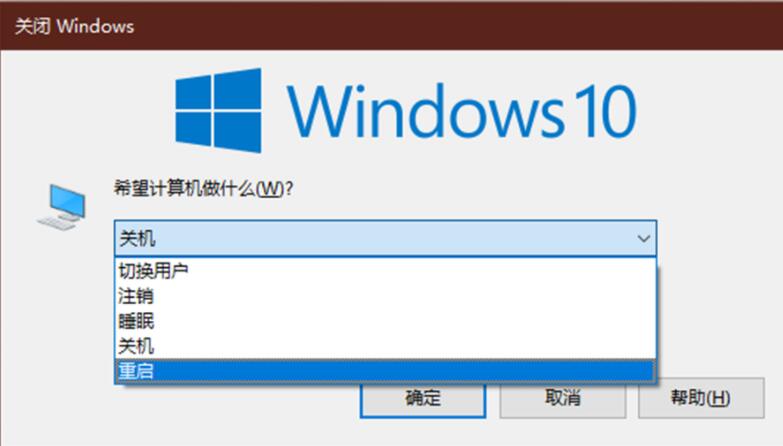
Windows “重新启动”的多个方法
1、我们执行系统的重新启动操作需要依次点击“开始→电源→重启”来完成,但有时该菜单里的“重启”选项可能会消失或失效,遇到这种情况时若采用强行关闭电源按钮后再重新启动的办法,可能会丢失正在处理的工作数据,甚至会对正在频繁进行读写操作的硬盘造成损伤。这时,我们要善于寻求更多的执行系统重启的渠道或方法来解决。例如,在桌面上按下“Alt+F4”组合键或“Ctrl+Alt+Del”组合键,然后从弹出的系统控制菜单中选择“重启”选项来重新启动电脑!
如果在按下“重启”按钮的同时,按住键盘上的Shift键,那么下次启动后会进入“高级启动”界面,这对于维护系统来说比较有用。
2、
按下“重启”按钮执行系统的重新启动外,有时我们需要由软件或指令来控制系统的重启。例如,在编制的一个批处理文件中,执行到特定的环节时需要重启电脑并执行下一条开机自动运行命令,这时,批处理中就需要加上一条能够重启系统的指令:
shutdown /r
当然,我们也可以给这条指令编制一个单独的批处理文件,放置在桌面上,如果需要重启系统,双击这个文件即可。或者如果其他批处理或不同语言的程序中需要执行系统重启时,只需调用一下这个简单的批处理,也可以达到同样的目的。
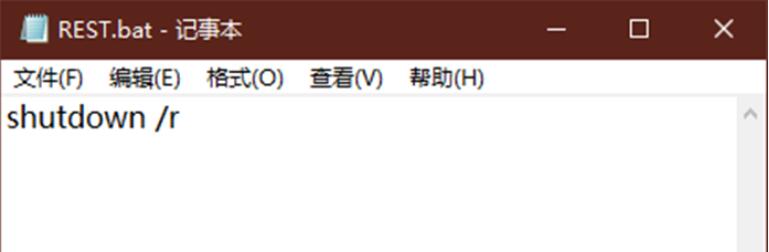
3. 由用户控制的自动“重新启动”
系统重启还有一个比较特殊的情况,那就是遇到有系统更新数据下载之后的系统重启。在这种情况下,除了由系统本身控制的自动重启外,我们还可以根据自己实际使用电脑的情况,设定具体的重新启动时间。而这一控制是通过更改系统使用时段来变相实现的,这样只要能在使用时段之外自动重启,就避开了对用户使用系统的影响。
为达到上述的目的,我们只需在系统中搜索“更改使用时段”,然后进入“更改使用时段”设置窗口,点击“更改”链接文字,设定一个开始使用时间和结束使用时间,这样便可以达到变相地控制系统自动重启时间的目的。

4、重新启动时间选项灰色显示为不可选的解决
有时按部就班的操作也会遇到难题,比如当我们要在系统的“设置”窗口中安排一个更新后自动重启的时间参数时,发现这些选项处于灰色不可选的状态。这时该如何解决呢?
我们只需在管理员命令提示符下依次执行如下三条命令即可:
首先用下面的命令重置用户策略:
rd /s /q "%windir%\System32\GroupPolicyUsers"
然后再用下面的命令重置本地组策略,包括计算机配置和用户配置:
rd /s /q "%windir%\System32\GroupPolicy"
以上两条命令执行后均不显示执行结果。这两个命令执行之后,使用如下强制更新命令让上述的重置操作生效,执行成功后会有更新成功的提示出现,如图:
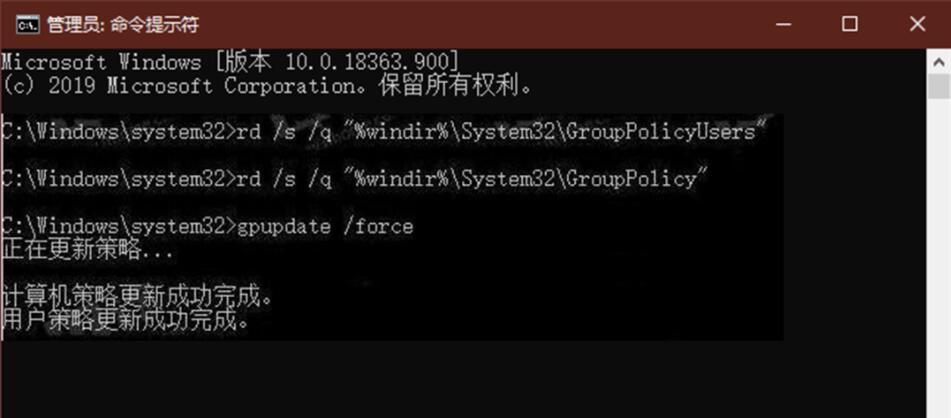
4. 系统磁盘修复中的“重新启动”问题
在这种情况下,如果系统中连接了移动硬盘、闪存盘或插入了光盘等,需要先将这些存储设备或介质移除,然后再执行系统磁盘扫描和重启过程,看是否可以得到解决。如果没有连接外部驱动器,则按照上面小提示中所述的方法,重启时按下Shift键进入“高级启动”,然后进入命令提示符窗口并输入账号密码,最后执行“chkdsk /f /r 驱动器号”格式的命令,对具体的驱动器进行扫描和修复。例如,我们怀疑F盘有问题,则执行如下命令即可: